想要如何在老闆面前讓 PPT 簡報看起來更有質感嗎?加入豐富的插圖是一種很實在的做法,推薦大家
線上免費自製插圖網站 ITG.digital,他的特色除了可以自己選擇插圖的中人物、物件、色調及背景等,也能移除插圖中的元件,並擁有超過 100 萬種插圖組合隨你搭配,創造出屬於自己的插圖,最後可下載為 jpg、png 及 svg 三種格式,創好的圖片可以使用於任何地方,像是 PTT 簡報、網站設計、應用程式開發、社群網站、貼紙或印刷品等等,不過要注意的是,ITG.digital 免費方案僅供下載 jpg 格式,要下載 png 及 svg 格式必須花錢做升級 !,如果覺得自己簡報上的圖素材沒有辦法滿足你,那就趕快跟著小編來自己動手做一個吧!你也可以參考:
Vector Creator 免費創意圖庫,自己的圖片自己做
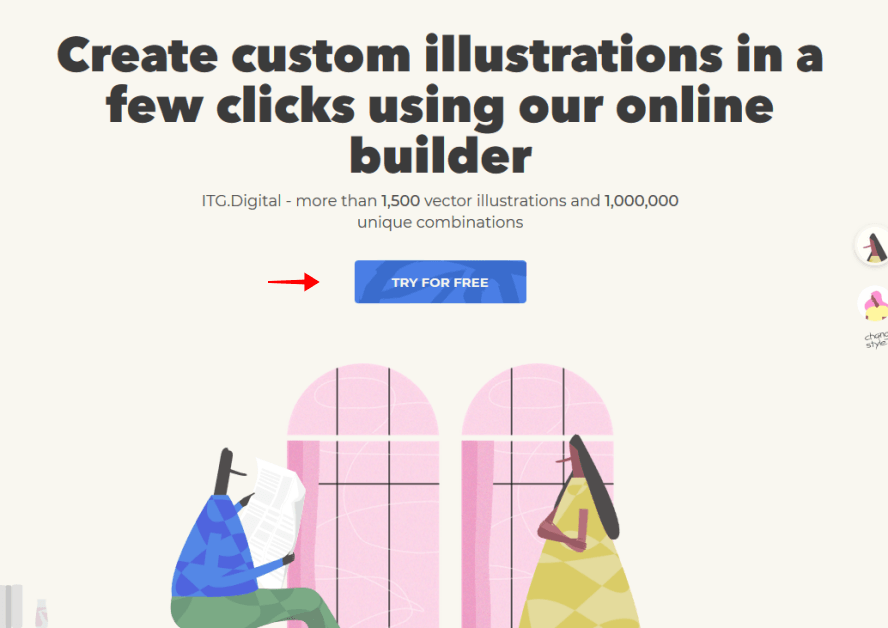
首先進去 ITG.digital 後,可以點擊首頁中的「TRY FOR FREE」進行插圖編輯及製作。
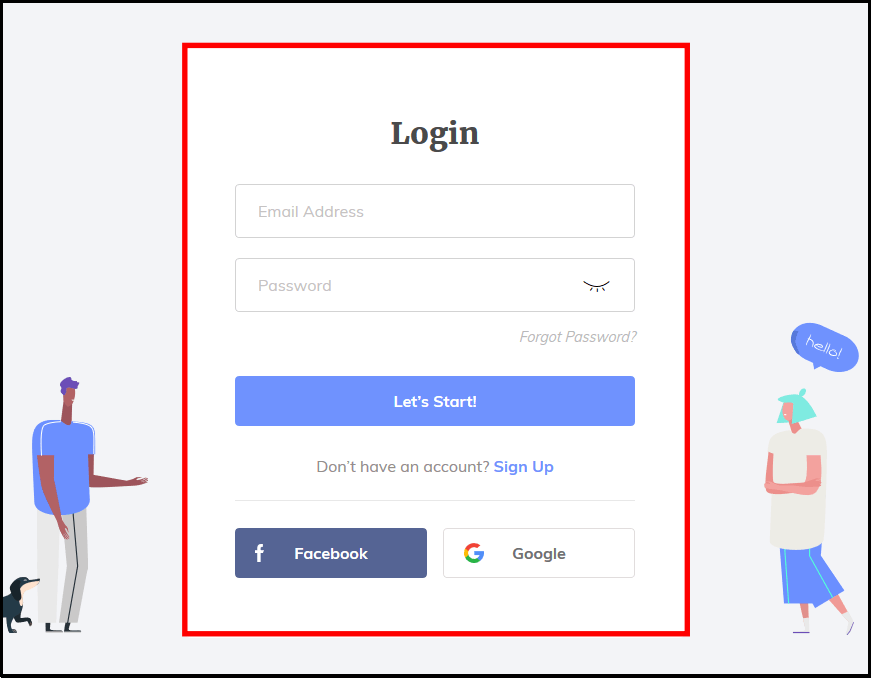
不過在製作插圖之前,必須先登入 ITG.digital 網站呦 ~ 看你要用 FB、Google還是直接網站註冊上都可以。
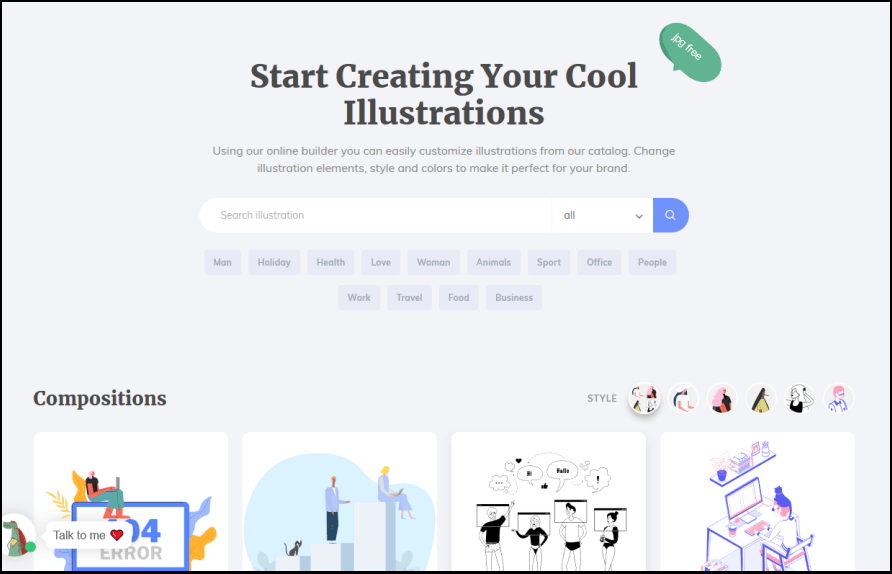
登入之後,可以先中間的搜尋欄位輸入你想要的關鍵字,或從收尋欄下方找到你想使用的插圖或元件名稱,像是人物、健康、愛情、動物、工作、旅行、美食或商業等等不同主題。
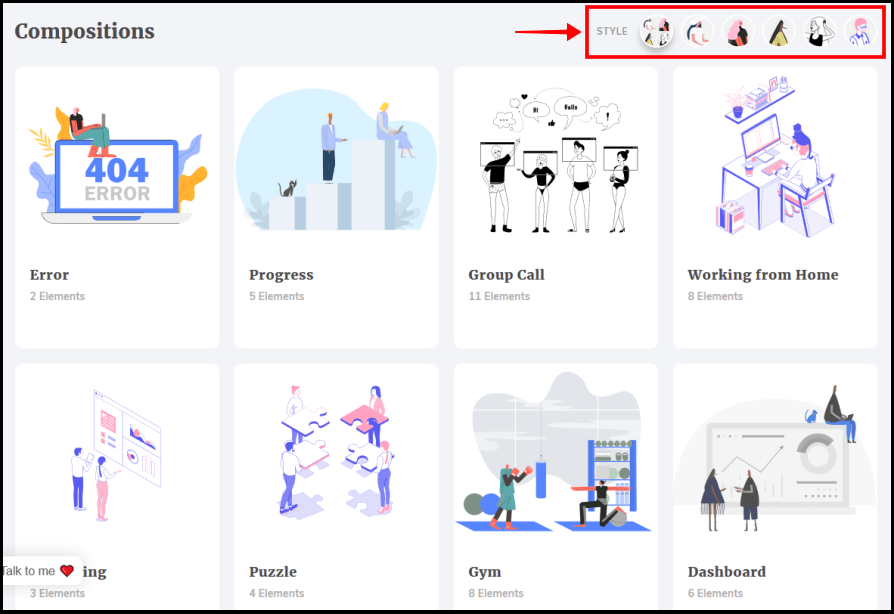
我們也可以把網頁往下滑也能看到各種主題分類,每個主題下方都會標示有多少個元件可以編輯調整,比如說你不希望在插圖中有這麼多的人、花草或物件,可以在編輯時將它刪除或替換成不同的物件。右上角的「Style」也可以切換不同的插圖風格,目前一共有 Ordinary、Giants、Plasticine 及 Black & White 四種插圖風格可做使用。
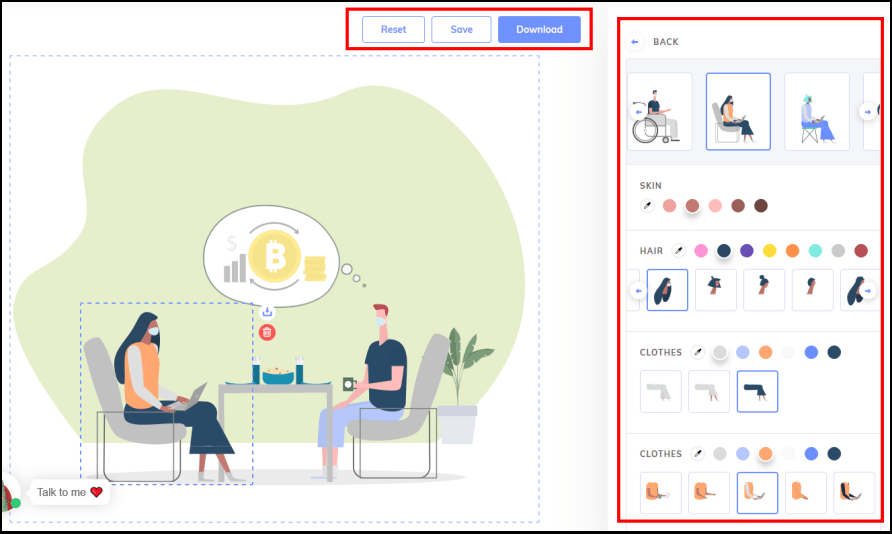
、接著我們可以點開想要做編輯的插圖,我們就會進入到 ITG.Builder 編輯器中,主要編輯的圖片在左邊,右邊則是是插圖調整的功能區,操作方式很簡單,只要點選你想修改的物件,就可在右邊編輯你所選的物件,例如在人物部分可以直接替換成戴口罩的人物,或是更換皮膚、衣物或頭髮顏色。在 ITG.digital 裡每個物件其實都是圖片,只要點擊圖片邊就會出現可單獨下載或刪除的按鍵供你使用,如果製作成你不喜歡的樣貌也沒關西,插圖上方有 Reset(恢復)、Save(儲存在網站)及 Download(下載)供你使用。
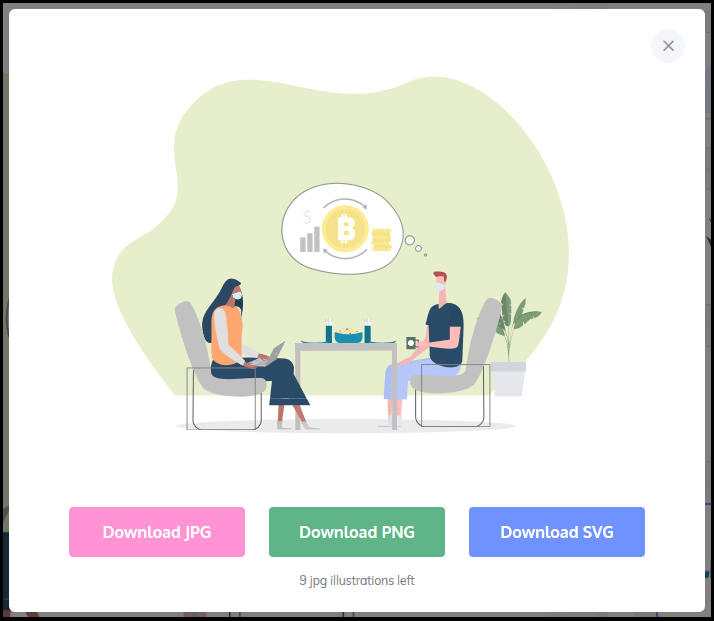
編輯好之後,按下Download 就會跑出 JPG、PNG 或 SVG 三種格式下載按鈕。不過免費方案只能下載 JPG 格式,如果要用 PNG 或 SVG 必須付費升級。底下會出現目前還剩下多少可用的下載額度,不過目前小編還沒在網站上看到,剩餘額度的重製時間,小編自己猜測因該不是每天不然就是每月的可用數量限制。
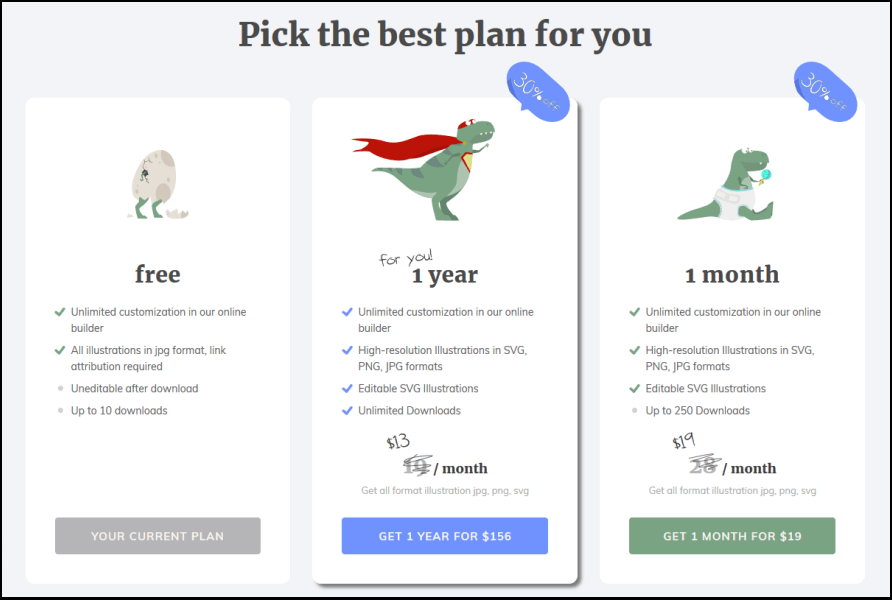
ITG.digital 有分為免費和付費 2 種方案,付費有分月繳或年繳,差別在於付費後可以下載的圖片 PNG 及 SVG(免費只能下載 JPG),也具有可編輯的 SVG 向量圖檔,如果要無限制的圖片下載次數必須選擇年繳方案,大家可以買來試試看,目前網站上有在做優惠,小編覺得價錢很合理 !
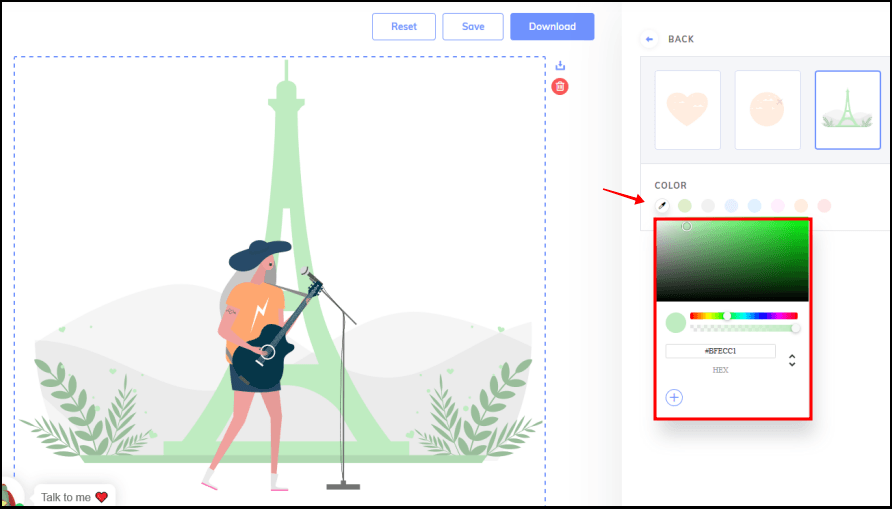
每個元件中會有好幾個可以替換的選項,下方也會提供顏色給你做選擇,如果你不想要使用他給你設定好的顏色,你可以點選最左邊的調色盤功能來選擇你要的顏色。
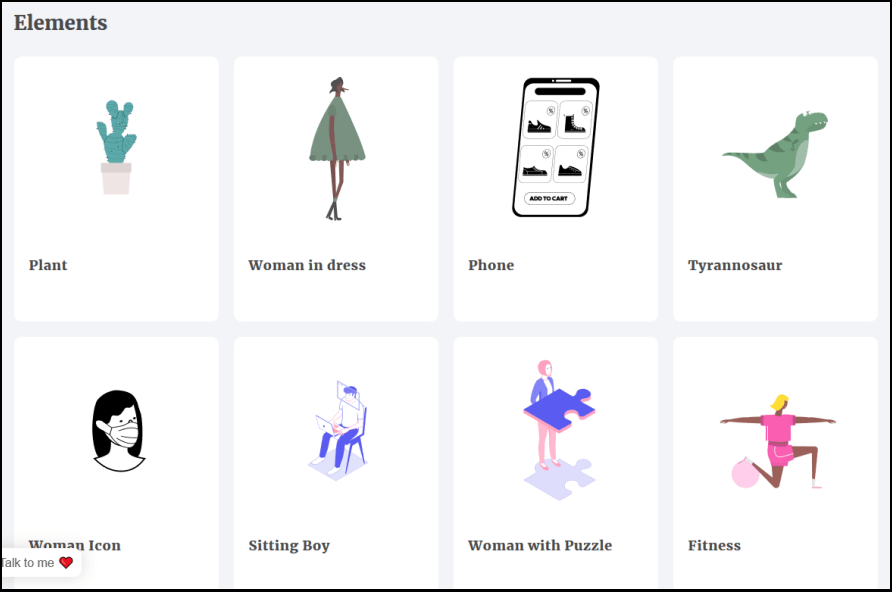
ITG.digital 中當然也有單獨的元件可以讓你做編輯。
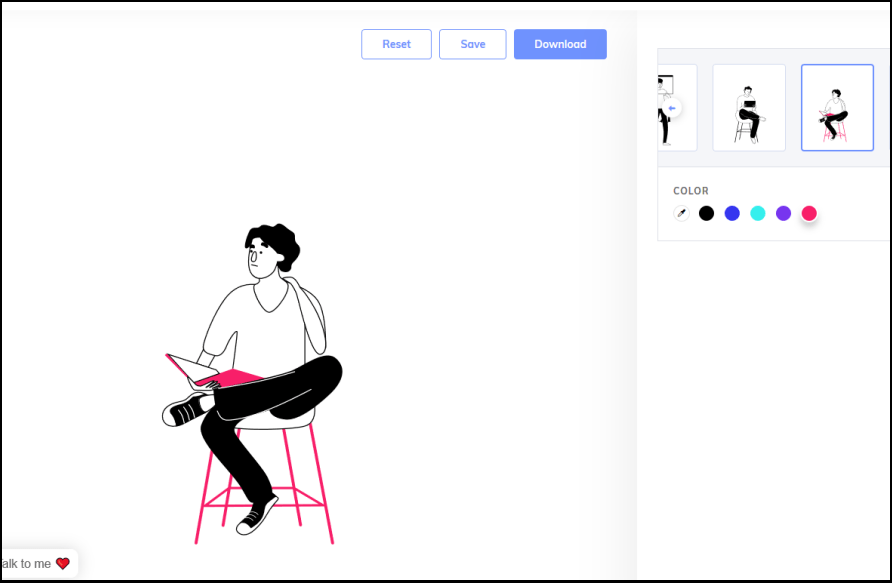
單獨元件編輯起來,可以調整的部分就相對沒有那麼多了。ITG.digital 每張插圖都蠻可愛又品質相當不錯 ! 且無需下載或安裝軟體,就能製作出獨特的插圖素材,這麼方便又操作簡單的網站哪裡找 ? 有興趣的朋友趕緊來親自操作一下,自己的插圖自己創作,如果需要製作具有特色的圖片素材,趕快把這個 ITG.digital 網站收藏起來吧!ITG.digital 自製免費插圖網 :
https://itg.digital/
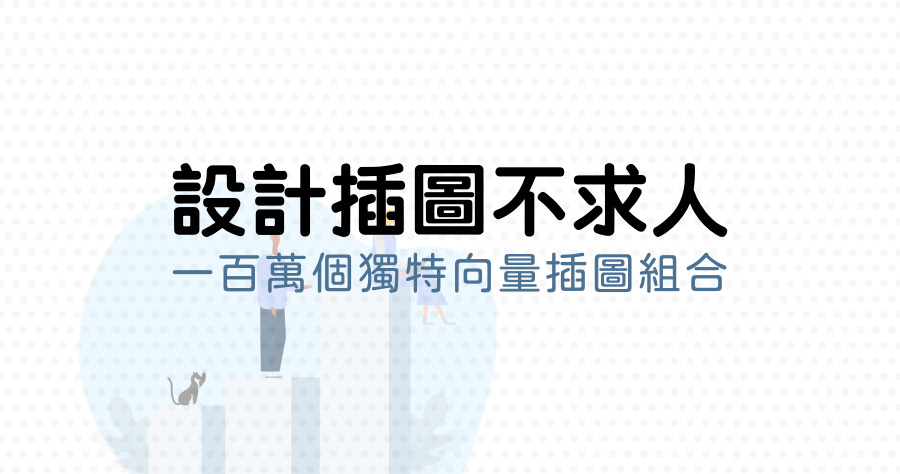
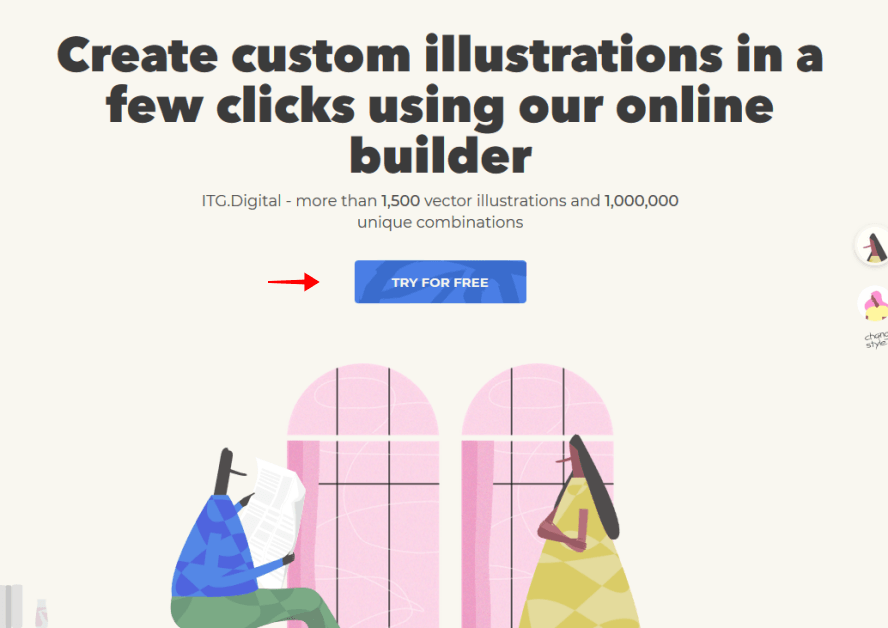 首先進去 ITG.digital 後,可以點擊首頁中的「TRY FOR FREE」進行插圖編輯及製作。
首先進去 ITG.digital 後,可以點擊首頁中的「TRY FOR FREE」進行插圖編輯及製作。 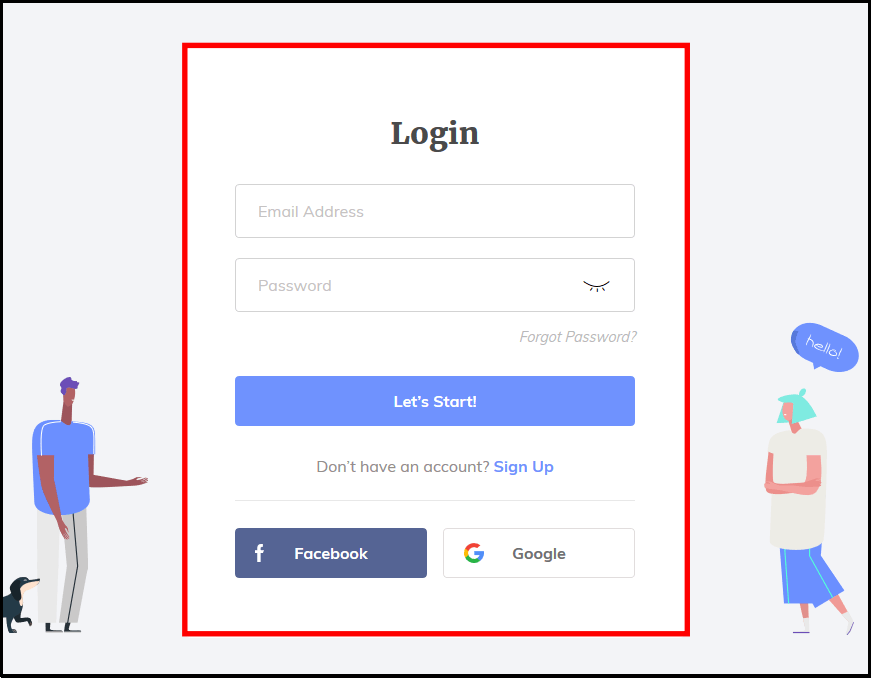 不過在製作插圖之前,必須先登入 ITG.digital 網站呦 ~ 看你要用 FB、Google還是直接網站註冊上都可以。
不過在製作插圖之前,必須先登入 ITG.digital 網站呦 ~ 看你要用 FB、Google還是直接網站註冊上都可以。 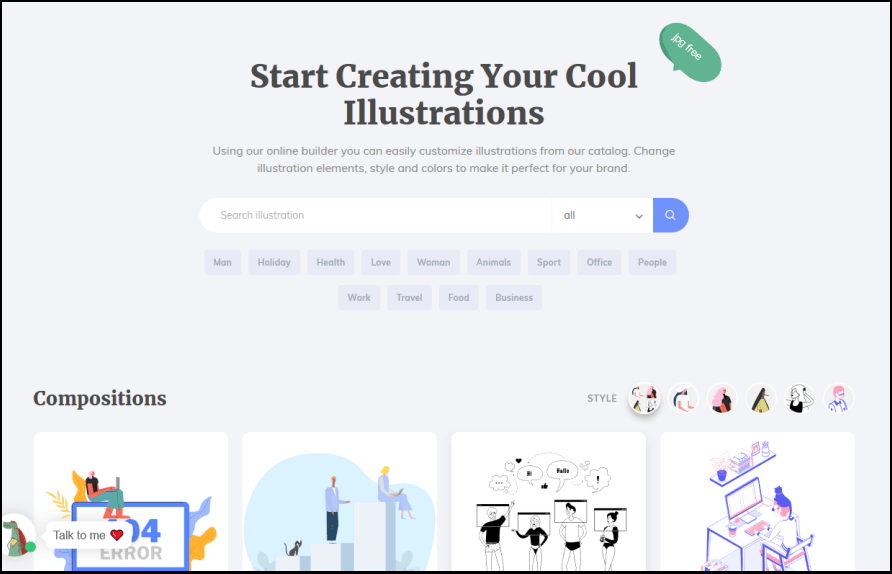 登入之後,可以先中間的搜尋欄位輸入你想要的關鍵字,或從收尋欄下方找到你想使用的插圖或元件名稱,像是人物、健康、愛情、動物、工作、旅行、美食或商業等等不同主題。
登入之後,可以先中間的搜尋欄位輸入你想要的關鍵字,或從收尋欄下方找到你想使用的插圖或元件名稱,像是人物、健康、愛情、動物、工作、旅行、美食或商業等等不同主題。 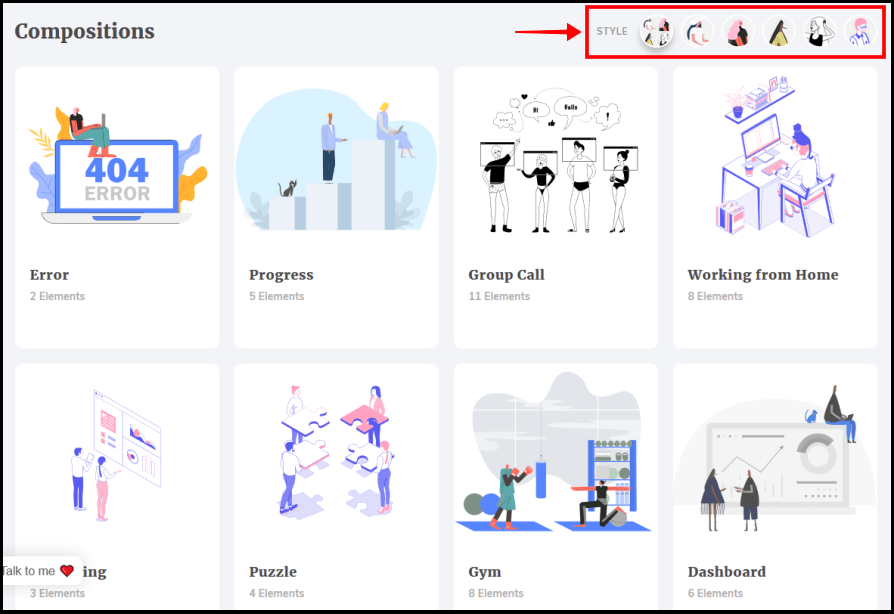 我們也可以把網頁往下滑也能看到各種主題分類,每個主題下方都會標示有多少個元件可以編輯調整,比如說你不希望在插圖中有這麼多的人、花草或物件,可以在編輯時將它刪除或替換成不同的物件。右上角的「Style」也可以切換不同的插圖風格,目前一共有 Ordinary、Giants、Plasticine 及 Black & White 四種插圖風格可做使用。
我們也可以把網頁往下滑也能看到各種主題分類,每個主題下方都會標示有多少個元件可以編輯調整,比如說你不希望在插圖中有這麼多的人、花草或物件,可以在編輯時將它刪除或替換成不同的物件。右上角的「Style」也可以切換不同的插圖風格,目前一共有 Ordinary、Giants、Plasticine 及 Black & White 四種插圖風格可做使用。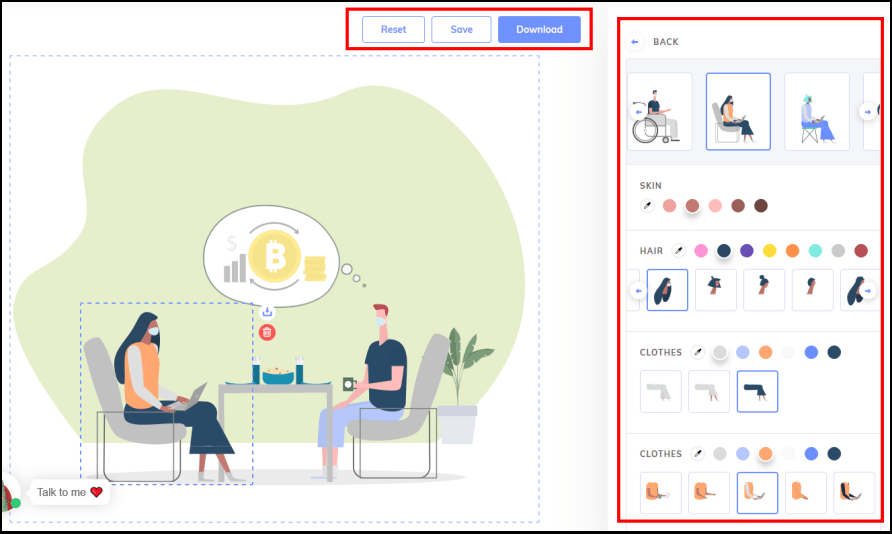 、接著我們可以點開想要做編輯的插圖,我們就會進入到 ITG.Builder 編輯器中,主要編輯的圖片在左邊,右邊則是是插圖調整的功能區,操作方式很簡單,只要點選你想修改的物件,就可在右邊編輯你所選的物件,例如在人物部分可以直接替換成戴口罩的人物,或是更換皮膚、衣物或頭髮顏色。在 ITG.digital 裡每個物件其實都是圖片,只要點擊圖片邊就會出現可單獨下載或刪除的按鍵供你使用,如果製作成你不喜歡的樣貌也沒關西,插圖上方有 Reset(恢復)、Save(儲存在網站)及 Download(下載)供你使用。
、接著我們可以點開想要做編輯的插圖,我們就會進入到 ITG.Builder 編輯器中,主要編輯的圖片在左邊,右邊則是是插圖調整的功能區,操作方式很簡單,只要點選你想修改的物件,就可在右邊編輯你所選的物件,例如在人物部分可以直接替換成戴口罩的人物,或是更換皮膚、衣物或頭髮顏色。在 ITG.digital 裡每個物件其實都是圖片,只要點擊圖片邊就會出現可單獨下載或刪除的按鍵供你使用,如果製作成你不喜歡的樣貌也沒關西,插圖上方有 Reset(恢復)、Save(儲存在網站)及 Download(下載)供你使用。 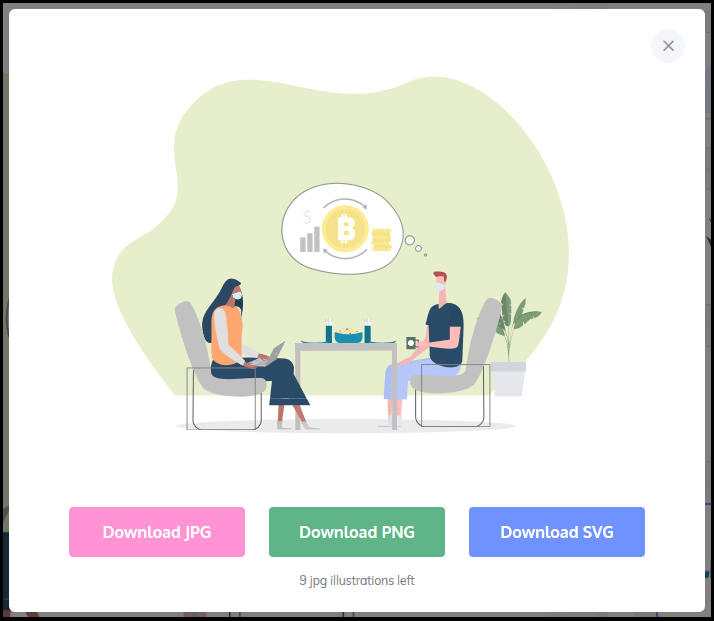 編輯好之後,按下Download 就會跑出 JPG、PNG 或 SVG 三種格式下載按鈕。不過免費方案只能下載 JPG 格式,如果要用 PNG 或 SVG 必須付費升級。底下會出現目前還剩下多少可用的下載額度,不過目前小編還沒在網站上看到,剩餘額度的重製時間,小編自己猜測因該不是每天不然就是每月的可用數量限制。
編輯好之後,按下Download 就會跑出 JPG、PNG 或 SVG 三種格式下載按鈕。不過免費方案只能下載 JPG 格式,如果要用 PNG 或 SVG 必須付費升級。底下會出現目前還剩下多少可用的下載額度,不過目前小編還沒在網站上看到,剩餘額度的重製時間,小編自己猜測因該不是每天不然就是每月的可用數量限制。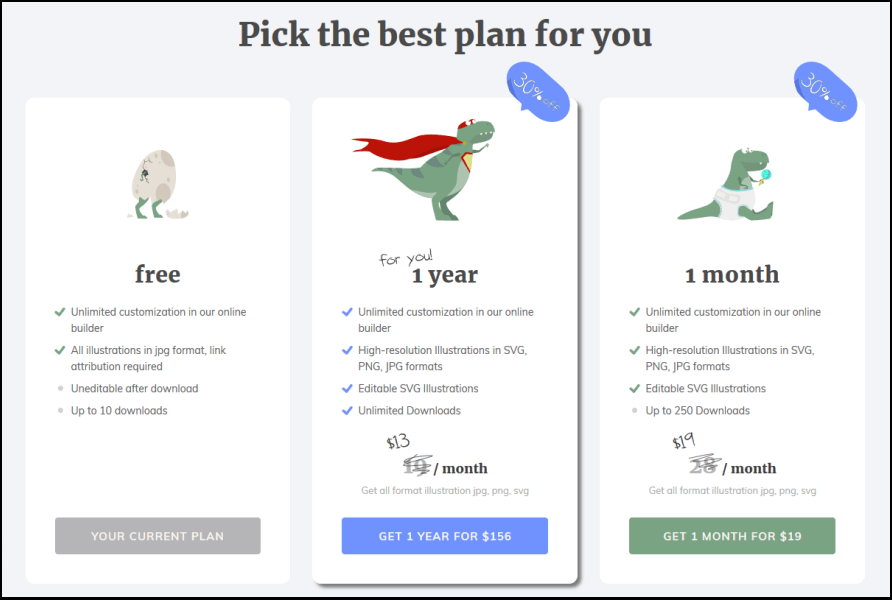 ITG.digital 有分為免費和付費 2 種方案,付費有分月繳或年繳,差別在於付費後可以下載的圖片 PNG 及 SVG(免費只能下載 JPG),也具有可編輯的 SVG 向量圖檔,如果要無限制的圖片下載次數必須選擇年繳方案,大家可以買來試試看,目前網站上有在做優惠,小編覺得價錢很合理 !
ITG.digital 有分為免費和付費 2 種方案,付費有分月繳或年繳,差別在於付費後可以下載的圖片 PNG 及 SVG(免費只能下載 JPG),也具有可編輯的 SVG 向量圖檔,如果要無限制的圖片下載次數必須選擇年繳方案,大家可以買來試試看,目前網站上有在做優惠,小編覺得價錢很合理 !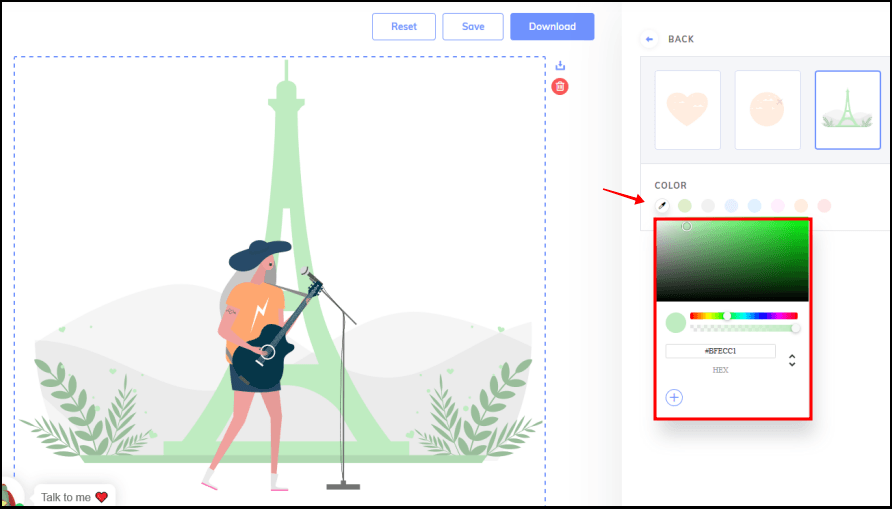 每個元件中會有好幾個可以替換的選項,下方也會提供顏色給你做選擇,如果你不想要使用他給你設定好的顏色,你可以點選最左邊的調色盤功能來選擇你要的顏色。
每個元件中會有好幾個可以替換的選項,下方也會提供顏色給你做選擇,如果你不想要使用他給你設定好的顏色,你可以點選最左邊的調色盤功能來選擇你要的顏色。 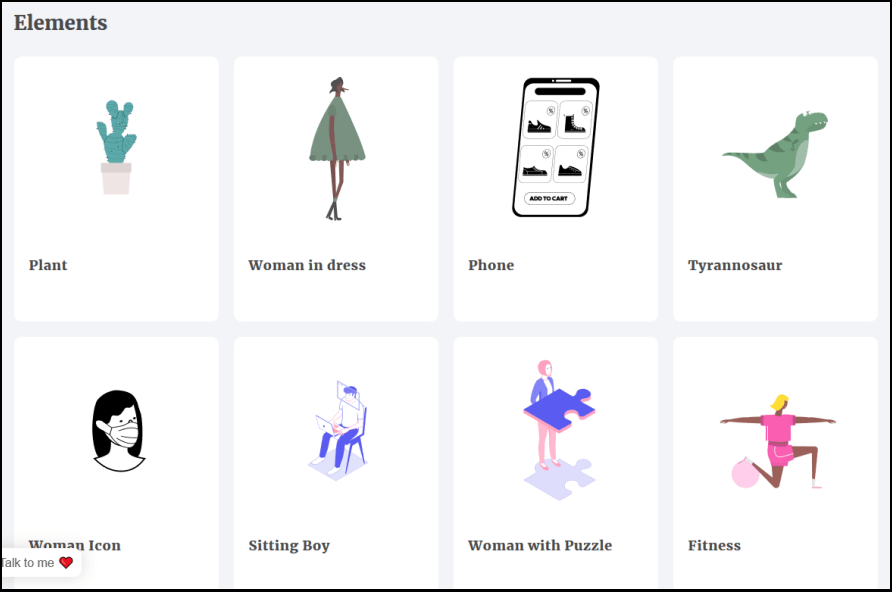 ITG.digital 中當然也有單獨的元件可以讓你做編輯。
ITG.digital 中當然也有單獨的元件可以讓你做編輯。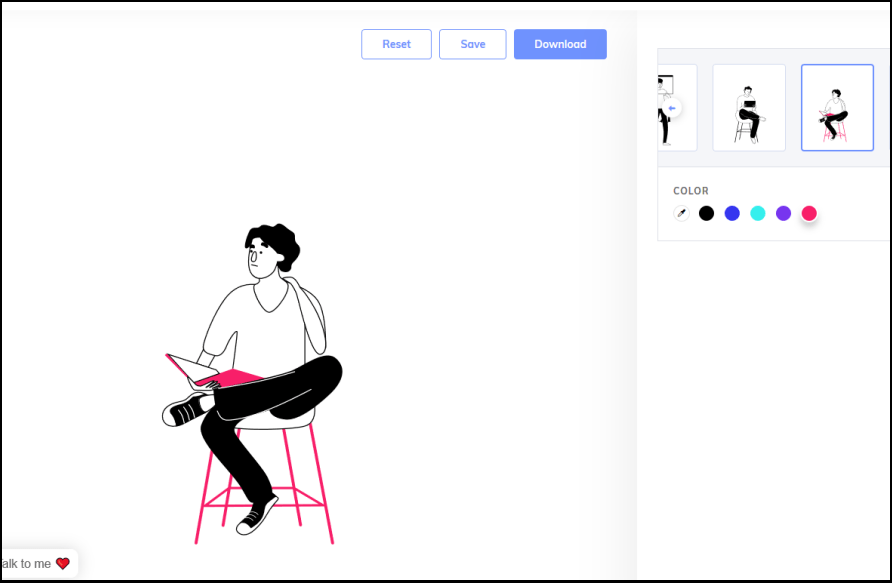 單獨元件編輯起來,可以調整的部分就相對沒有那麼多了。ITG.digital 每張插圖都蠻可愛又品質相當不錯 ! 且無需下載或安裝軟體,就能製作出獨特的插圖素材,這麼方便又操作簡單的網站哪裡找 ? 有興趣的朋友趕緊來親自操作一下,自己的插圖自己創作,如果需要製作具有特色的圖片素材,趕快把這個 ITG.digital 網站收藏起來吧!ITG.digital 自製免費插圖網 :
單獨元件編輯起來,可以調整的部分就相對沒有那麼多了。ITG.digital 每張插圖都蠻可愛又品質相當不錯 ! 且無需下載或安裝軟體,就能製作出獨特的插圖素材,這麼方便又操作簡單的網站哪裡找 ? 有興趣的朋友趕緊來親自操作一下,自己的插圖自己創作,如果需要製作具有特色的圖片素材,趕快把這個 ITG.digital 網站收藏起來吧!ITG.digital 自製免費插圖網 : 